win10字体模糊怎么恢复正常
时间:2016-06-16 来源:互联网 浏览量:
win10字体模糊怎么回事,导致win10字体模糊的主要原因是DPI缩放出现了问题,需要设置一个较高的DPI缩放级别来解决。那么win10字体模糊怎么恢复正常?大家可以参考以下的教程。
win10字体模糊恢复正常的方法:
1、按下Win+R组合键,输入regedit,打开注册表编辑器;

2、定位到HKEY_CURRENT_USER\Control Panel\Desktop;
3、找到Win8DpiScaling,将数值数据修改为1(如下图);
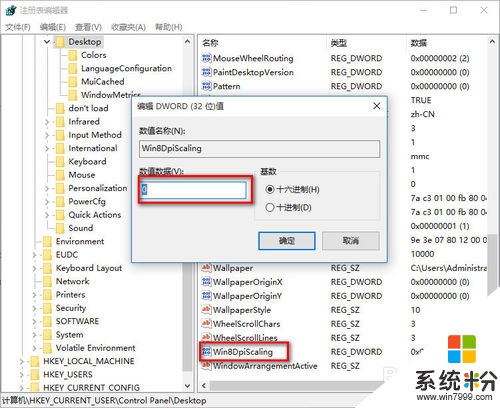
4、找到LogPixels(如果没有就新建一个“DWORD (32位)值”,命名为LogPixels),将LogPixels修改为所需放大的百分比数值,注意十六进制与十进制的转换(括号内为十进制的放大百分 比,括号外为十六进制的放大数值,例如想放大到120%,就填写78):78(120%),7D(125%),96(150%),C8(200%),如下 图——
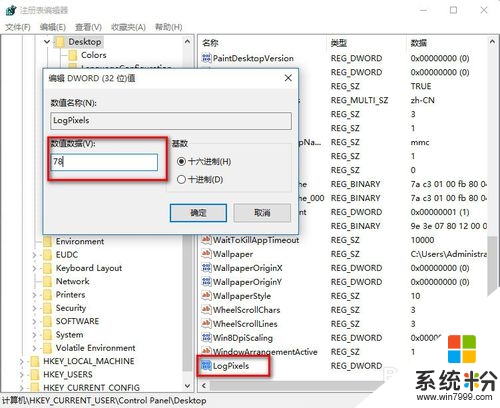
5、重启Explorer.exe,可用软媒魔方首页的“快捷指令”轻松实现(点击下载),或注销、重启电脑之后修改完毕。
我要分享:
相关教程
- ·win10字体模糊怎么回事,解决win10字体模糊的方法
- ·Win10高分屏高DPI字体模糊怎么解决 Win10高分屏高DPI字体模糊怎么处理
- ·win10网页字体模糊该怎么办?win10看网页字体模糊的处理方法!
- ·win10字体模糊发虚该怎么办?win10字体模糊完美解决!
- ·Win10系统字体不正常怎么办?Win10恢复默认字体的方法
- ·win10 itunes 模糊怎么办?Win10下iTunes字体模糊的解决方法
- ·桌面文件放在d盘 Win10系统电脑怎么将所有桌面文件都保存到D盘
- ·管理员账户怎么登陆 Win10系统如何登录管理员账户
- ·电脑盖上后黑屏不能唤醒怎么办 win10黑屏睡眠后无法唤醒怎么办
- ·电脑上如何查看显卡配置 win10怎么查看电脑显卡配置
win10系统教程推荐
- 1 电脑快捷搜索键是哪个 win10搜索功能的快捷键是什么
- 2 win10系统老是卡死 win10电脑突然卡死怎么办
- 3 w10怎么进入bios界面快捷键 开机按什么键可以进入win10的bios
- 4电脑桌面图标变大怎么恢复正常 WIN10桌面图标突然变大了怎么办
- 5电脑简繁体转换快捷键 Win10自带输入法简繁体切换快捷键修改方法
- 6电脑怎么修复dns Win10 DNS设置异常怎么修复
- 7windows10激活wifi Win10如何连接wifi上网
- 8windows10儿童模式 Win10电脑的儿童模式设置步骤
- 9电脑定时开关机在哪里取消 win10怎么取消定时关机
- 10可以放在电脑桌面的备忘录 win10如何在桌面上放置备忘录
win10系统热门教程
- 1 如何处理Win10电源管理中找不到快速启动 怎么处理Win10电源管理中找不到快速启动
- 2 win10无线网络管理在哪设置,win10无线网络怎么管理
- 3 Win10系统时区自动跳转到别的国家怎么解决?
- 4Win10浏览器缓存目录如何修改? Win10浏览器缓存目录修改的方法?
- 5来自微软官方的方法助你屏蔽Win10升级通知提醒!
- 6win10无线网连接上但没有网络 win10连接wifi却无法上网的解决方法
- 7win10每次都要启动两次才能开机该怎么办?
- 8Win10哪些服务可以关闭/禁用?推荐:安全又高效!
- 9w10回收站属性对话框无法打开怎么修复【图文】
- 10w10电脑搜索框怎么移到屏幕顶部【图文教程】
最新win10教程
- 1 桌面文件放在d盘 Win10系统电脑怎么将所有桌面文件都保存到D盘
- 2 管理员账户怎么登陆 Win10系统如何登录管理员账户
- 3 电脑盖上后黑屏不能唤醒怎么办 win10黑屏睡眠后无法唤醒怎么办
- 4电脑上如何查看显卡配置 win10怎么查看电脑显卡配置
- 5电脑的网络在哪里打开 Win10网络发现设置在哪里
- 6怎么卸载电脑上的五笔输入法 Win10怎么关闭五笔输入法
- 7苹果笔记本做了win10系统,怎样恢复原系统 苹果电脑装了windows系统怎么办
- 8电脑快捷搜索键是哪个 win10搜索功能的快捷键是什么
- 9win10 锁屏 壁纸 win10锁屏壁纸设置技巧
- 10win10系统老是卡死 win10电脑突然卡死怎么办
